Un 'errore grave' è un errore che si verifica quando un programma tenta di accedere a una posizione di memoria non valida. Ciò può accadere perché la posizione è già in uso o perché il programma sta tentando di accedere a un'area protetta della memoria. Gli errori gravi possono essere causati da una serie di cose, ma molto spesso sono causati da codice difettoso. Se un programma tenta di accedere a una posizione di memoria per la quale non è autorizzato ad accedere o che non esiste, si verificherà un errore grave. Esistono alcuni modi per ridurre il numero di errori hardware che si verificano su un sistema. Un modo è utilizzare un gestore della memoria che può fornire un modo più affidabile per accedere alla memoria. Un altro modo è utilizzare un linguaggio di programmazione che ha meno probabilità di generare errori gravi. Infine, è importante testare accuratamente il codice prima di distribuirlo. Ciò contribuirà a garantire che eventuali errori gravi che si verificano vengano scoperti e risolti prima che causino problemi seri.
cos'è una nota in Windows 10
Errori gravi sono un componente comune del modo in cui i computer moderni analizzano le informazioni relative all'archiviazione. Nei casi in cui si ottiene un blocco di memoria dal file di paging (memoria virtuale) e non dalla memoria fisica (RAM), si verifica un grave errore. Di conseguenza, guasti gravi non devono essere considerati situazioni di errore. D'altra parte, un numero elevato di arresti anomali gravi spesso indica che il sistema problematico necessita di memoria fisica (RAM) aggiuntiva. In questo post, discuteremo di cosa sia Errori gravi al secondo e come li riduci.

Cosa sono gli errori gravi al secondo e come si verificano?
Un errore grave si verifica quando la memoria degli indirizzi di una particolare applicazione non si trova più nello slot di memoria principale, ma è stata spostata nel file di scambio principale. Ciò costringe il sistema a cercare la memoria mancante sul disco rigido invece di rimuoverla dalla memoria fisica (RAM). Quando ciò accade, il tuo sistema subirà rallentamenti e un'eccessiva attività del disco rigido. Tuttavia, la misura in cui si verificano i sintomi di un grave malfunzionamento dipende in gran parte dal resto dei componenti del PC.
Gli arresti anomali sono un comportamento del sistema operativo estremamente comune. Tipico è una media di 20 o meno errori gravi. Tuttavia, quando il numero di guasti gravi è costantemente elevato, spesso si verifica un sovraccarico del disco rigido. Quando il software non risponde ma i dischi rigidi continuano a funzionare alla massima velocità per un lungo periodo di tempo, il computer sta riscontrando un sovraccarico del disco.
Fortunatamente, poiché la maggior parte dei sistemi dispone di un'ampia RAM, il sovraccarico del disco rigido non è così comune come lo era qualche anno fa. Tuttavia, non è raro che un sistema Windows con risorse insufficienti visualizzi un numero elevato di arresti anomali gravi al secondo, specialmente quando più applicazioni sono in esecuzione contemporaneamente.
Se un dispositivo subisce molti guasti gravi al secondo, di solito è dovuto a uno di questi due fattori:
- Questa è l'esecuzione di un'attività che utilizza molte risorse o,
- Ha un disperato bisogno di più RAM.
Come si riduce il numero di guasti gravi al secondo?
Per ridurre il numero di arresti anomali al secondo, puoi seguire uno o tutti i suggerimenti indicati di seguito.
tipo di file di font
- Espandi la RAM del tuo sistema
- Monitoraggio delle risorse per verificare la presenza di guasti gravi
- Riavvia Pagefile.sys
Parliamo di loro in dettaglio.
1] Espandi la RAM del tuo sistema
Se stai riscontrando molti arresti anomali importanti, controlla la configurazione del tuo sistema per assicurarti che abbia abbastanza RAM per ospitare la versione corrente di Windows.
2] Resource Monitor per verificare la presenza di guasti gravi
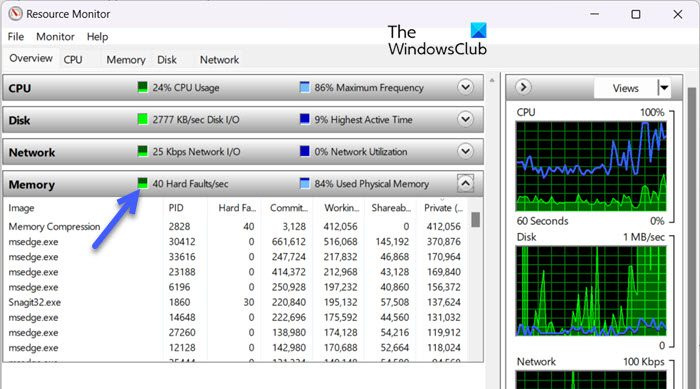
Successivamente, dobbiamo verificare se esiste una particolare app che sta causando gravi arresti anomali e quindi terminarla o disinstallarla completamente. Seguire questi passaggi dovrebbe aiutarti a risolvere il problema.
- Apri la finestra di dialogo Esegui premendo i tasti Win + R.
- Tipo Corda & premere Invio
- Vai alla scheda Memoria e seleziona la sezione Errori gravi.
Ora puoi determinare quale processo sta rallentando il tuo sistema. - Fare clic con il pulsante destro del mouse sul processo che presenta troppi errori gravi al secondo (più di 100).
- Ora seleziona 'Termina albero dei processi' (questo terminerà l'operazione e tutti i processi correlati).
Puoi disinstallare questo software se non ne hai più bisogno. Ci saranno alcuni problemi importanti al secondo nel monitor delle risorse, ma ciò non significa che ricordino, il che è un effetto collaterale inevitabile del modo in cui i computer moderni elaborano le informazioni conservate in memoria al momento. Si dice che un blocco di memoria abbia avuto un grave bug quando è stato forzatamente rimosso dal file di scambio (memoria virtuale) e non dalla memoria fisica (RAM).
Leggere: Come utilizzare Monitor risorse in Windows 11
3] Ripristina Pagefile.sys
In pratica, maggiore è la quantità di RAM installata, minore è il numero di guasti hardware della memoria al secondo. Disabilitando e riattivando il file pagefile.sys, puoi ridurre la frequenza di arresti anomali gravi ogni secondo. Puoi seguire i passaggi seguenti.
download di tunnel bear vpn
- Apri Esplora risorse premendo Win+E.
- Fai clic con il pulsante destro del mouse su Questo PC (nel riquadro a sinistra) e seleziona Proprietà.
- Premere Impostazioni avanzate di sistema opzione.
- Fai clic sulla scheda 'Avanzate' nella finestra pop-up.
- Nel segmento 'Prestazioni', seleziona il menu 'Impostazioni', quindi vai alla scheda 'Avanzate'.
- Nella sezione 'Memoria virtuale', fai clic sul pulsante 'Cambia'.
- Ora deseleziona la casella che mostra Gestisci automaticamente le dimensioni del file di paging per tutte le unità.
- Ora seleziona l'unità in cui desideri disabilitare il file pagefile.sys.
- Fai clic su 'Nessun file di scambio'.
- Per confermare queste modifiche, devi prima fare clic su Installa, quindi fare clic su OK
- È necessario riavviare il computer affinché le modifiche abbiano effetto.
Dopo aver disabilitato questa funzione, abilitala utilizzando la stessa procedura.
Leggi anche: Perché ho così tanta RAM quando non è in esecuzione nulla?














